samaritan PAD og PDU Saver EVO brugervejledning
|
|
|
- Marcus Clemmensen
- 5 år siden
- Visninger:
Transkript
1 samaritan PAD og PDU brugervejledning
2 Informationerne i dette dokument kan ændres uden advarsel, og de udgør ikke nogen forpligtelse for HeartSine Technologies Inc. Ingen del af denne vejledning må reproduceres eller overføres i nogen form eller på nogen måde hverken elektronisk eller mekanisk, inklusive fotokopiering og optagelse med noget formål uden udtrykkeligt at have modtaget skriftlig tilladelse fra HeartSine Technologies Inc. Copyright 2014 HeartSine Technologies Inc. Alle rettigheder forbeholdes. samaritan er et registreret varemærke for HeartSine Technologies Inc. Saver og SCOPE er registrerede varemærker for HeartSine Technologies Inc. Alle andre varemærker og registrerede varemærker ejes af deres respektive ejere HeartSine Technologies Ltd. Canberra House 203 Airport Road West Belfast BT3 9ED Northern Ireland Telefon: Fax: Website: support@heartsine.com Danish H
3 BRUGERVEJLEDNING software lader dig hente data om en defibrillationshændelse fra din samaritan PAD og PDU hukommelseskort. lader dig også styre hændelsesdata der er blevet gemt til pc en ang. udskrift, import og eksport af hændelsesdata til andre Saver og brugere. har en softwarelicens der tillader installering og brug af det software for en enkelt pc. Download fra hjemmeside 1. Gå til og klik på linket Download under Saver EVO Software. 2. Efter download; kør SaverEVO_setup.exe for at installere. (Følg anvisningerne på skærmen.) 3. Læs brugerlicensaftalen. For at kunne installere dette software skal du acceptere vilkårene i denne aftale. For at acceptere vilkårene skal du klikke next -knappen. 4. bliver installeret i dens default placering med standard konfiguration. Klik på I agree -knappen for at acceptere. Disse defaultindstillinger bør ikke ændres med mindre du er en erfaren computerbruger. 5. Hvis du bliver spurgt om anordningsdriver certifikat, så klik Continue anyway -knappen. HURTIGE INSTRUKTIONER For at hente data om en defibrillationshændelse fra din samaritan PAD, samaritan AED Data-Pak batteri eller PDU hukommelseskort. 1. Forbind den relevante anordning til din pc. 2. Åbn software. 3. Klik på knappen eller knappen. 4. Klik på knappen for at vise en liste af gemte hændelser. 5. Marker den krævede optagede hændelse fra listen. 6. Klik på knappen for at se hændelsen. 7. Klik på knappen og indtast patientinformationer der bedes om for at gemme hændelsen på pc en. 8. Om nødvendigt klik på for at udskrive hændelsesoptegnelsen. 3
4 Brug af Brugen af foregår vha. intuitive knapper i programmellet. Startskærm vises her. startskærm samaritan PAD (Public Access Defibrillator) Åbner menuen af specifikke funktioner for PAD. Se side 5 for detaljer. PDU (Personal Defibrillator Unit) Åbner menuen af specifikke funktioner for PDU. Se side 12 for detaljer. Manage saved events Åbner menuen af specifikke funktioner for hændelser gemt på pc en. Se side 16 for detaljer. Exit Saver Går ud af software. Change Settings Ændrer password og vælger sprog. Lader også brugeren se revisionsinformationer. Brugen af de specifikke menuer ovenfor vil blive dækket mere detaljeret i senere afsnit. 4
5 HVORDAN MAN BRUGER MED samaritan PAD For at bruge med samaritan PAD har du brug for det USB datakabel der fulgte med din PAD eller software. Tilslut dit USB datakabel til samaritan PAD og en USB port på din pc. Åbn software. Ved at klikke på samaritan PAD-knappen åbnes vinduet, der vises herunder. PAD adgangsskærm PAD Data Klik på denne knap for at hente hændelsesdata fra PAD. Se side 6 for detaljer. Change PAD Settings Klik på denne knap for at køre diagnostiske tester eller ændre konfigurationen (lydstyrke, sprog eller tid) på samaritan PAD. Se side 8 for detaljer. Back Klik på denne knap for at vende tilbage til startskærm. 5
6 AT HENTE HÆNDELSESDATA INFORMATIONER FRA samaritan PAD For at hente defibrillering hændelsesdata fra samaritan PAD, skal du sørge for at samaritan PAD er forbundet til pc'en og så klikke PAD dataknappen. Det vil søge i hukommelsen for PAD og lave en liste over alle optegnede hændelser og vise dem som vist her. PAD hændelse fortegnelsesskærm Hændelser vist med grøn skrift med et symbol, er hændelser der allerede er blevet gemt på pc en. Save All Ved at klikke på Save All-knappen bliver alle de hændelser, der er listet i PAD hændelsesfortegnelsen, gemt på pc en i en enkelt fil. NB: Hændelser der gemmes på denne måde, kan ikke hentes til gennemsyn med denne version af. For at hente hændelser fra denne fil skal du kontakte HeartSine Technologies kundesupport. Du kan læse, hvordan du kan gemme hændelser enkeltvist for at kunne hente dem frem senere, i afsnittet om funktionen Save under AT SE PÅ HÆNDELSER PÅ EN samaritan PAD på side 7. View Klik på denne knap vil vise den valgte hændelse. Erase Ved at klikke på denne knap slettes alle hændelser fra PAD hændelsesfortegnelsen. Se side 8 for mere detaljeret vejledning om at slette data. Back Klik på denne knap for at vende tilbage til PAD adgangsskærm. 6
7 AT SE PÅ HÆNDELSER PÅ EN samaritan PAD For at se en hændelse skal du markere hændelsen på listen og så klikke View-knappen. Det vil vise defibrillationshændelsen med EKG-grafen og hændelsesfortegnelsen i et fremvisningsvindue. PAD hændelse fremvisningsvindue Nu kan du vælge at gemme den fremviste hændelse på pc en ved at klikke på Save-knappen. Hændelser der er gemt på denne måde kan hentes og ses i. Det giver mulighed for at indføre informationer for at kunne identificere patienten fra listen af gemte hændelser på pc en. Detaljer om patienten kan bestå af alfanumeriske tegn, og hvert felt kan udfyldes eller efterlades tomt om nødvendigt. PAD Patient detaljer vindue NB: Når defibrillationshændelsesdata er gemt på pc en, kan disse informationer ikke ændres. 7
8 hændelse fremvisningsvinduet har også følgende knapper: Print Event Klik på denne knap for at lave en udskrift af den hændelse der vises i fremvisningsvinduet. Print Preview Hvis du klikker på denne knap vises udskriften på skærmen. Back Klik på denne knap for at vende tilbage til hændelsesfortegnelse skærm. AT SLETTE HUKOMMELSE PÅ EN samaritan PAD For at slette hukommelsen på en samaritan skal du klikke Erase-knappen Som forsigtighedsforanstaltning beder dig om at indtaste dit password inden hukommelsen slettes. Når det rigtige password indtastes bliver hukommelsen i samaritan PAD slettet. Du kan finde oplysninger om, hvordan du ændrer standardadgangskoden, under ÆNDRING AF PASSWORD OG SPROG PÅ på side 18. Advarsel: HeartSine anbefaler at du downloader hele PAD hukommelsen inden du sletter den. Informationerne bør opbevares sikkert til fremtidig brug. Det anbefales, når hændelsesdata hentes fra samaritan PAD og gemmes på pc en, at disse hændelser så slettes fra hukommelsen i PAD. Det vil sikre at der er fuld hukommelse tilgængelig for optegnelser af data fra en anden defibrillationshændelse. ÆNDRING AF samaritan PAD INDSTILLINGER Ændring af PAD indstillinger samaritan PAD som følger: knappen lader brugere konfigurere visse egenskaber på Tjek/indstil tid Kør diagnostiske tester Yderligere kan brugere med tilstrækkelig autorisation ændre følgende: Lydstyrke Sprog Metronomlyd aktiver/inaktiver Hvis du klikker på næste side): Ændring af PAD indstillinger-knappen får du adgang til følgende skærm (se 8
9 Ændring af PAD indstillinger vindue Check/Set PAD time Denne knap lader brugere synkronisere tiden på samaritan PAD med tiden på deres pc. Check/Set PAD Time vindue Ved at klikke på Synchronize-knappen sættes tiden på samaritan PAD til den samme tid som den pc den er forbundet til. Klik på Close-knappen for at vende tilbage til Ændring af PAD indstillinger vinduet. 9
10 Run Diagnostic Tests Denne knap lader brugeren køre nogle grundlæggende tester for at tjekke at samaritan PAD fungerer. Listen over de tilgængelige diagnostiske tester kan man få adgang til fra en dropdown -menu i det vindue der åbner fra denne knap, som vist nedenfor. PAD Diagnostiske tester vindue Edit PAD Configuration Denne knap gør det muligt for brugerne at se de aktuelle indstillinger for lyd, sprog og metronom på den tilsluttede PAD-enhed samt versionen af den software, der er installeret på den. Du kan bruge vinduet PAD Configuration (vist nedenfor) til at ændre lydstyrken og sprogvalget og slå metronomlyden til eller fra. Ændringerne kan kun bekræftes ved at indtaste den påkrævede adgangskode, når du bliver bedt om den. Du kan finde oplysninger om, hvordan du ændrer standardadgangskoden, under ÆNDRING AF PASSWORD OG SPROG PÅ på side 18. vinduet Edit PAD Configuration Du kan åbne sprogindstillingerne via en rullemenu (udvalget af sprog kan være begrænset til de sprog, der er programmeret i enheden, og/eller det land, hvor enheden blev købt). 10
11 Hvis du ændrer sproget, skal du kontrollere, at bekræftelsesvinduet vises (vist nedenfor). Hvis denne meddelelse ikke vises efter afsluttet programmering, skal du henvende dig til en autoriseret HeartSinedistributør eller selve HeartSine. Kontrollér, at sproget er indstillet på PAD-enheden, ved at tænde for den og lytte til de første meddelelser. Voksen patient/barnepatient Ring efter en læge Når du er sikker på, at det korrekte sprog er installeret på enheden, kan du slukke den. 11
12 HVORDAN MAN BRUGER MED PDU For at bruge med samaritan PDU hukommelseskort skal du sætte kortet ind i MMC/SD kompatibel kortlæser som enten er tilsluttet eller bygget ind i den pc der kører. Bemærk venligst at det kan tage nogle sekunder eller endog over et minut for din computers operationssystem at genkende kortet i kortlæseren. Klik på PDU knappen. Det åbner nedenstående undermenu vindue. PAD Data Klik på denne knap for at hente hændelsesdata fra PDU hukommelseskort. Se side 13 for detaljer. PDU Settings - Klik på denne knap for at se konfigurationsindstillinger for samaritan PDU Data-Pak. Se side 15 for detaljer. Back Klik på denne knap for at vende tilbage til startskærm. 12
13 AT HENTE HÆNDELSESDATA FRA PDU HUKOMMELSESKORT Sørg for at samaritan PDU hukommelseskort er sat ind i SD/MMC kortlæseren og klik så PDU Data-knappen. Det vil frembringe en liste af de hændelser der er optaget på hukommelseskortet. PDU hændelse fortegnelsesskærm Hændelser med ur-symbolet er PDU selvtester der er bestået succesfuldt. Hændelser, vist med grøn skrift med et symbol, er hændelser der allerede er blevet gemt på pc en. Save All Denne knap er sat ud af funktion i PDU-mode. View Klik på denne knap vil vise den valgte hændelse. Se side 14 for detaljer. Erase Denne knap er sat ud af funktion i PDU-mode. Back Klik på denne knap for at vende tilbage til PDU adgangsskærm. 13
14 AT SE HÆNDELSER DER ER OPBEVARET PÅ EN PDU For at se en hændelse skal du markere hændelsen på listen og så klikke View-knappen. Det vil vise defibrillationshændelsen med EKG-grafen og hændelsesfortegnelsen i et fremvisningsvindue: PDU hændelse fremvisningsvindue Nu kan brugeren vælge at gemme den fremviste hændelse på pc en ved at klikke på Save-knappen. Det giver mulighed for at indtaste informationer der gør det muligt at identificere patienten. Detaljer om patienten kan bestå af alfanumeriske tegn, og hvert felt kan udfyldes eller efterlades tomt om nødvendigt. PDU Patient detaljer vindue NB: Når defibrillationshændelsesdata er gemt på pc en, kan disse informationer ikke ændres. 14
15 hændelse fremvisningsvinduet har også følgende knapper: Print Event Klik på denne knap for at lave en udskrift af den hændelse der vises i fremvisningsvinduet. Print Preview Hvis du klikker på denne knap vises udskriften på skærmen. Back Klik på denne knap for at vende tilbage til hændelsesfortegnelse skærm. SE PDU INDSTILLINGER. Når du klikker på View Settings-knappen, får du adgang til følgende PDU konfigurationsskærm. Denne skærm lader brugeren se batteristrøm, højtaler lydstyrke, sprog og metronom indstillinger, genoplivningsraten og -varigheden og udløbsdagen, softwareversion og serienummer for PDU anordningen. Brugeren kan kun kigge på disse indstillinger og kan ikke lave nogen ændringer. Se PDU indstillinger vindue 15
16 HVORDAN MAN BRUGER MED GEMTE HÆNDELSER Manage saved events-knappen på hovedskærmen af lader brugere gennemgå hændelsesdata der er blevet downloaded fra samaritan PAD, samaritan Data-Pak batteri eller PDU hukommelseskort og gemt på computeren. Ved at klikke på denne knap åbnes følgende vindue: Ved at markere en hændelse på listen og klikke kan se EKG-data og hændelsesoptegnelse. View, åbner den gemte hændelse, så man Eksport og import har funktioner der lader brugere sende og modtage defibrillation hændelsesdata til og fra andre mennesker, der har software. For at sende eller modtage kopier af gemte hændelser skal man bruge eksport og import funktionerne i. For at eksportere hændelser. 1. Fra Managed Saved events-skærmen skal du markere hændelsen eller et antal hændelser, som du vil eksportere, og så klikke på knappen. 2. Pc en vil spørge efter det sted på computeren, du vil gemme eksportfilen, og den vil også lade dig vælge et navn til den eksporterede fil. 3. Klik på Save-knappen for at gemme filen på det valgte sted. Det er så muligt at vedhæfte denne fil til en med dit normale software og sende den eksporterede fil til en anden bruger, der har software. 16
17 Hændelsesdata fra kan kun ses af en anden bruger. Det tidligere Saver software vil ikke rigtigt importere og vise data fra. For at importere hændelser For at importere hændelser og se dem på din pc skal den fil, der er blevet sendt til dig af en anden bruger af Saver eller, gemmes på et sted på din pc. 1. Fra Manage Saved Events skærmen skal du klikke knappen. 2. Browse til det sted hvor filen blev gemt og klikke åben. 3. Optegnelserne vil blive tilføjet til listen af filer på din computer. De kan så ses ved at markere hændelsen på listen og klikke View-knappen. vil rigtigt importere og vise hændelsesdata der er blevet eksporteret fra den tidligere version af software kaldet Saver. Slette gemte hændelser. Gemte hændelser kan slettes fra din computerhukommelse af. Hændelser slettes enkeltvis ved at vælge den (de) hændelse(r) der skal slettes (flere hændelser kan vælges ved at markere de relevante hændelser). Når du har sikret dig, at du kun har markeret de hændelser, du vil slette, så klik på Erase-knappen. Som forsigtighedsforanstaltning beder dig om at indtaste dit password inden hukommelsen slettes. Når det rigtige password indtastes bliver hukommelsen af de udvalgte hændelser slettet fra din computer. Advarsel: Vær sikker på at det kun er de hændelser, som du vil slette der er udvalgte, inden du sletter. Når de først er slettet fra din computer, kan hukommelseshændelser ikke genoprettes, og alle informationer vil være gået tabt. 17
18 ÆNDRING AF PASSWORD OG SPROG PÅ har nogle funktioner der kun kan ændres eller fuldføres ved at indtaste et password. Dette tillader administratorer for det software at begrænse adgang til vise funktioner til autoriserede brugere. sendes ud med et password sat som default "password". For at ændre det password til et af eget valg skal du gøre følgende: Fra denne hoved skærm skal du klikke den lille knap. Det åbner følgende vindue. 18
19 Indtast det nuværende password og klik Confirm. Det lader dig indtaste og bekræfte dit nye password. Klik Apply for at udføre ændringen. En bekræftelse, på at password nu er blevet ændret, viser sig. Klik OK på det, og klik igen OK i Skift Password-vinduet for at gå ud af denne funktion. Bemærk, at hvis geninstalleres, vil det nulstille password til den default, der kom med softwaret. Denne handling vil imidlertid ikke slette nogen hændelsesdata, der er blevet gemt tidligere. Valg af sprog For at vælge sprog for software skal man vælge et sprog fra dropdown-listen og klikke apply. Når man klikker apply, viser følgende skærm sig, og skal genstartes for at det sprog kan gå i gang. Tjek efter automatiske opdateringer Hvis man har markeret feltet Aktiver, så vil forsøge at komme i forbindelse med websiden for Heartsine, hver gang den startes, for at tjekke om der er nyere versioner af. Hvis der er en tilgængelig opdatering, vil du få anmodninger med følgende vindue, når startes. Vælg Ja eller Nej, afhængigt af om du vil downloade en nyere version af. 19
samaritan PAD og PDU Saver EVO brugervejledning
 samaritan PAD og PDU Informationerne i dette dokument kan ændres uden advarsel, og de udgør ikke nogen forpligtelse for HeartSine Technologies Inc. Ingen del af denne vejledning må reproduceres eller overføres
samaritan PAD og PDU Informationerne i dette dokument kan ændres uden advarsel, og de udgør ikke nogen forpligtelse for HeartSine Technologies Inc. Ingen del af denne vejledning må reproduceres eller overføres
Generelt Windows tidligere versioner... 1 Windows Apple Mac Log på... 2 Rediger dokumentet Tilføj et tillægsdokument...
 Vejledning i brug af dli dokumenthåndteringssystemet til forfattere og referenter Indhold Vejledning i brug af dli dokumenthåndteringssystemet til forfattere og referenter... 1 Generelt... 1 Windows tidligere
Vejledning i brug af dli dokumenthåndteringssystemet til forfattere og referenter Indhold Vejledning i brug af dli dokumenthåndteringssystemet til forfattere og referenter... 1 Generelt... 1 Windows tidligere
Sektornet VPN Installationsvejledning Windows Vista/7
 Sektornet VPN Installationsvejledning Windows Vista/7 Version 5.0 Af Jesper Skou Jensen og Mads Udengaard Sørensen 1 Start installationen 1 1 Indledning Denne vejledning gennemgår opsætning af Sektornet
Sektornet VPN Installationsvejledning Windows Vista/7 Version 5.0 Af Jesper Skou Jensen og Mads Udengaard Sørensen 1 Start installationen 1 1 Indledning Denne vejledning gennemgår opsætning af Sektornet
HASTEMEDDELELSE FOR SIKKER BRUG Reservebatterier og nye instruktioner til brugere af PAD 300/PAD 300P (hjertestarter med offentlig adgang)
 september, 26 2012 HASTEMEDDELELSE FOR SIKKER BRUG Reservebatterier og nye instruktioner til brugere af PAD 300/PAD 300P (hjertestarter med offentlig adgang) Kære Kunde, Formålet med dette brev er at informere
september, 26 2012 HASTEMEDDELELSE FOR SIKKER BRUG Reservebatterier og nye instruktioner til brugere af PAD 300/PAD 300P (hjertestarter med offentlig adgang) Kære Kunde, Formålet med dette brev er at informere
HeartSine samaritan PAD Trainer Brugsvejledning
 HeartSine samaritan PAD Trainer Brugsvejledning INDHOLDSFORTEGNELSE HeartSine samaritan PAD KONFIGURATION HeartSine samaritan PAD Trainer 3 HeartSine samaritan PAD Trainer Tilbehør 3 Opsætning og programmering
HeartSine samaritan PAD Trainer Brugsvejledning INDHOLDSFORTEGNELSE HeartSine samaritan PAD KONFIGURATION HeartSine samaritan PAD Trainer 3 HeartSine samaritan PAD Trainer Tilbehør 3 Opsætning og programmering
Installation af Point Yomani terminal
 Yomani terminalen er integreret til Detail via Point PWE software, der skal foretages følgende punkter for at det er klar til brug. 1. PSAM kortet sættes i terminalen, hvis det er leveret separat. PSAM
Yomani terminalen er integreret til Detail via Point PWE software, der skal foretages følgende punkter for at det er klar til brug. 1. PSAM kortet sættes i terminalen, hvis det er leveret separat. PSAM
Vejledning i brug af dli dokumenthåndteringssystemet til virksomheder
 Vejledning i brug af dli dokumenthåndteringssystemet til virksomheder Indhold Generelt... 1 Windows tidligere versioner... 1 Windows 10... 2 Apple Mac... 2 Log på... 2 Rediger dokumentet... 2 Tilføj et
Vejledning i brug af dli dokumenthåndteringssystemet til virksomheder Indhold Generelt... 1 Windows tidligere versioner... 1 Windows 10... 2 Apple Mac... 2 Log på... 2 Rediger dokumentet... 2 Tilføj et
ClassPad Add-In Installer
 Til ClassPad 300/ClassPad 300 PLUS De ClassPad Add-In Installer (program til installation af tilføjelsesprogrammer) Brugervejledning http://world.casio.com/edu/ http://classpad.net/ ClassPad Add-In Installer
Til ClassPad 300/ClassPad 300 PLUS De ClassPad Add-In Installer (program til installation af tilføjelsesprogrammer) Brugervejledning http://world.casio.com/edu/ http://classpad.net/ ClassPad Add-In Installer
Opgradere fra Windows Vista til Windows 7 (brugerdefineret installation)
 Opgradere fra Windows Vista til Windows 7 (brugerdefineret installation) Hvis du ikke kan opgradere computeren, som kører Windows Vista, til Windows 7, så skal du foretage en brugerdefineret installation.
Opgradere fra Windows Vista til Windows 7 (brugerdefineret installation) Hvis du ikke kan opgradere computeren, som kører Windows Vista, til Windows 7, så skal du foretage en brugerdefineret installation.
Installering. NETGEAR 802.11ac trådløst access point WAC120. Pakkens indhold. NETGEAR, Inc. 350 East Plumeria Drive San Jose, CA 95134 USA.
 Varemærker NETGEAR samt NETGEAR-logoet og Connect with Innovation er varemærker og/eller registrerede varemærker tilhørende NETGEAR, Inc. og/eller dets datterselskaber i USA og/ eller andre lande. Informationen
Varemærker NETGEAR samt NETGEAR-logoet og Connect with Innovation er varemærker og/eller registrerede varemærker tilhørende NETGEAR, Inc. og/eller dets datterselskaber i USA og/ eller andre lande. Informationen
Inden du går i gang. For Mozilla Firefox brugere. For Internet Explorer brugere
 Side 1 af 8 Inden du går i gang For at kunne bruge Alm. Brand Netbank skal du enten bruge Internet Explorer eller Mozilla Firefox. Vi understøtter ikke brug af Google Chrome, og vi kan derfor ikke garantere,
Side 1 af 8 Inden du går i gang For at kunne bruge Alm. Brand Netbank skal du enten bruge Internet Explorer eller Mozilla Firefox. Vi understøtter ikke brug af Google Chrome, og vi kan derfor ikke garantere,
RJ Gå til indeks. Gå til indeks
 Indeks Hvis du vil gemme denne PDF fil, skal du vælge "Gem" i menuen "Fil". Ordenen på FAQ'er (Ofte stillede spørgsmål) i indekset, er ikke identisk med rækkefølgen i hovedteksten. Kom godt i gang Installer
Indeks Hvis du vil gemme denne PDF fil, skal du vælge "Gem" i menuen "Fil". Ordenen på FAQ'er (Ofte stillede spørgsmål) i indekset, er ikke identisk med rækkefølgen i hovedteksten. Kom godt i gang Installer
Ruko SmartAir. Updater installation
 Ruko SmartAir Updater installation Introduktion. Updateren er en speciel enhed som giver os mulighed for at tilføje, læse og skrive funktioner i en offline installation. Med læse og skrive funktionen kan
Ruko SmartAir Updater installation Introduktion. Updateren er en speciel enhed som giver os mulighed for at tilføje, læse og skrive funktioner i en offline installation. Med læse og skrive funktionen kan
Oversigt over service og support
 Oversigt over service og support QuickRestore Compaq gør det muligt til hver en tid at gendanne systemet med QuickRestore. Der er fem gendannelsesfunktioner i QuickRestore. Disse beskrives i nedenstående
Oversigt over service og support QuickRestore Compaq gør det muligt til hver en tid at gendanne systemet med QuickRestore. Der er fem gendannelsesfunktioner i QuickRestore. Disse beskrives i nedenstående
Installation af software Datasuite til Fourtec Microlite II dataloggere og Picolite
 Installation af software Datasuite til Fourtec Microlite II dataloggere og Picolite Tilslut ikke loggeren endnu. Hent software Datasuite på www.fourtec.com Klik på 'Download Datasuite Software'. Note:
Installation af software Datasuite til Fourtec Microlite II dataloggere og Picolite Tilslut ikke loggeren endnu. Hent software Datasuite på www.fourtec.com Klik på 'Download Datasuite Software'. Note:
EBO-600E. Quick Start Guide
 EBO-600E Quick Start Guide Knapper og kontroller 1. Knappen Power 2. Knappen Enter (ok) 3.Pileknap Op/ Vol + 4. Pileknap Ned/ Vol - 5. Pileknap Venstre 6. Pileknap Højre 7.Genvej til musikafspilning: 1
EBO-600E Quick Start Guide Knapper og kontroller 1. Knappen Power 2. Knappen Enter (ok) 3.Pileknap Op/ Vol + 4. Pileknap Ned/ Vol - 5. Pileknap Venstre 6. Pileknap Højre 7.Genvej til musikafspilning: 1
Betjeningsvejledning til Håndterminal og AnyQuest Host
 Betjeningsvejledning til Håndterminal og AnyQuest Host INDHOLDSFORTEGNELSE: 1 Indledning... 2 2 Generelt for Håndterminalen... 3 2.1 Justering af Dato og Tid.... 3 3 Aflæsning... 6 3.1 Opstart... 6 3.1.1
Betjeningsvejledning til Håndterminal og AnyQuest Host INDHOLDSFORTEGNELSE: 1 Indledning... 2 2 Generelt for Håndterminalen... 3 2.1 Justering af Dato og Tid.... 3 3 Aflæsning... 6 3.1 Opstart... 6 3.1.1
Kom godt i gang med Klasseværelse. Lærervejledning om Klasseværelse-appen til Mac
 Kom godt i gang med Klasseværelse Lærervejledning om Klasseværelse-appen til Mac Velkommen til Klasseværelse på Mac Klasseværelse er en effektiv app til ipad og Mac, som gør det nemmere for dig at styre
Kom godt i gang med Klasseværelse Lærervejledning om Klasseværelse-appen til Mac Velkommen til Klasseværelse på Mac Klasseværelse er en effektiv app til ipad og Mac, som gør det nemmere for dig at styre
Sådan installeres og teste WordPress på en lokal server
 Sådan installeres og teste WordPress på en lokal server Det gratis WordPress blog værktøj er vokset gennem årene til et fuldgyldigt CMS-system content management system). WordPress har forenklet processen
Sådan installeres og teste WordPress på en lokal server Det gratis WordPress blog værktøj er vokset gennem årene til et fuldgyldigt CMS-system content management system). WordPress har forenklet processen
Guide til opdatering af Parrot CK3100 LCD, 3200LS Color, 3200LS+ og MK6100 med en Parrot Dongle
 Hvis man bruger en Bluetooth dongle fra Parrot (Parrot Dongle), så skal man følge nedenstående guide. Guiden er baseret med opdateringssoftware, version 3.4.1.0, til Microsoft Windows XP. For at kunne
Hvis man bruger en Bluetooth dongle fra Parrot (Parrot Dongle), så skal man følge nedenstående guide. Guiden er baseret med opdateringssoftware, version 3.4.1.0, til Microsoft Windows XP. For at kunne
Manual Serif Web & Tableau Public
 Manual Serif Web & Tableau Public Indhold 2 Start 3 Festivalprogram 4-19 Kursuskatalog 20-22 Dramaskolehold 23-28 Visitkort konsulenter 29-30 Visitkort scener 31-35 Amatørkulturens tal 36-42 VIGTIGT! For
Manual Serif Web & Tableau Public Indhold 2 Start 3 Festivalprogram 4-19 Kursuskatalog 20-22 Dramaskolehold 23-28 Visitkort konsulenter 29-30 Visitkort scener 31-35 Amatørkulturens tal 36-42 VIGTIGT! For
Forbindelsesvejledning (for COOLPIX)
 Forbindelsesvejledning (for COOLPIX) Dette dokument beskriver proceduren for brugen af appen SnapBridge (version 2.0) til etablering af en trådløs forbindelse mellem et understøttet kamera og en smartenhed.
Forbindelsesvejledning (for COOLPIX) Dette dokument beskriver proceduren for brugen af appen SnapBridge (version 2.0) til etablering af en trådløs forbindelse mellem et understøttet kamera og en smartenhed.
Installationsvejledning til SOLIDWORKS 2017
 Installationsvejledning til SOLIDWORKS 2017 Vigtigt! Læs installationsvejledning og "Korrekt installation af SOLIDWORKS" fra Teamworks inden installation. Settings til distribution mellem øvrige SOLIDWORKS
Installationsvejledning til SOLIDWORKS 2017 Vigtigt! Læs installationsvejledning og "Korrekt installation af SOLIDWORKS" fra Teamworks inden installation. Settings til distribution mellem øvrige SOLIDWORKS
GTX-4 TEKSTILPRINTER Betjeningsvejledning til Macintosh
 GTX-4 TEKSTILPRINTER Betjeningsvejledning til Macintosh Sørg for at læse denne vejledning, inden produktet benyttes. Opbevar denne vejledning på et sikkert sted til fremtidig brug. Indholdsfortegnelse
GTX-4 TEKSTILPRINTER Betjeningsvejledning til Macintosh Sørg for at læse denne vejledning, inden produktet benyttes. Opbevar denne vejledning på et sikkert sted til fremtidig brug. Indholdsfortegnelse
Tilslutningsvejledning
 Side 1 af 5 Tilslutningsvejledning Windows vejledning til en lokal tilsluttet printer Før installation af printersoftware til Windows En lokalt tilsluttet printer er en printer, der er tilsluttet en computer
Side 1 af 5 Tilslutningsvejledning Windows vejledning til en lokal tilsluttet printer Før installation af printersoftware til Windows En lokalt tilsluttet printer er en printer, der er tilsluttet en computer
Denne brugsanvisningen gælder for følgende modeller:
 AirPrint vejledning Denne brugsanvisningen gælder for følgende modeller: HL-L850CDN/L8350CDW/L8350CDWT/L900CDW/L900CDWT/ L9300CDW/L9300CDWT/L9300CDWTT DCP-L8400CDN/L8450CDW MFC-L8600CDW/L8650CDW/L8850CDW/L9550CDW
AirPrint vejledning Denne brugsanvisningen gælder for følgende modeller: HL-L850CDN/L8350CDW/L8350CDWT/L900CDW/L900CDWT/ L9300CDW/L9300CDWT/L9300CDWTT DCP-L8400CDN/L8450CDW MFC-L8600CDW/L8650CDW/L8850CDW/L9550CDW
VDI Manual v. 5 Indhold
 VDI Manual v. 5 Indhold VDI Manual v. 5... 1 VDI Windows 7 Manual... 2 VDI Windows xp Manual... 3 Andre Browsere Manual... 4 VDI Andoid Manuel opsætning af Citrix Reciever... 6 Automatisk opsætning af
VDI Manual v. 5 Indhold VDI Manual v. 5... 1 VDI Windows 7 Manual... 2 VDI Windows xp Manual... 3 Andre Browsere Manual... 4 VDI Andoid Manuel opsætning af Citrix Reciever... 6 Automatisk opsætning af
Installationsvejledning til SOLIDWORKS 2018
 Installationsvejledning til SOLIDWORKS 2018 Vigtigt! Læs installationsvejledning og "Korrekt installation af SOLIDWORKS" fra Teamworks inden installation. Settings til distribution mellem øvrige SOLIDWORKS
Installationsvejledning til SOLIDWORKS 2018 Vigtigt! Læs installationsvejledning og "Korrekt installation af SOLIDWORKS" fra Teamworks inden installation. Settings til distribution mellem øvrige SOLIDWORKS
Installation og aktivering af Windows 7
 Installation og aktivering af Windows 7 0. Inden du går i gang med at installere Windows 7 Du bør inden installationen tjekke om din pc har de nødvendige forudsætninger for at kunne køre Windows 7 ved
Installation og aktivering af Windows 7 0. Inden du går i gang med at installere Windows 7 Du bør inden installationen tjekke om din pc har de nødvendige forudsætninger for at kunne køre Windows 7 ved
Download, installation og ibrugtagning af CQ
 Download, installation og ibrugtagning af CQ 1. Download og installation 2. Grundlæggende opsætning af CQ 3. Opdatering af CQ herunder registrering af CQ og licenser (3.12) 4. Opsætning af CQ til netværk.
Download, installation og ibrugtagning af CQ 1. Download og installation 2. Grundlæggende opsætning af CQ 3. Opdatering af CQ herunder registrering af CQ og licenser (3.12) 4. Opsætning af CQ til netværk.
Brug af håndscanner Delfi Cap 72
 Brug af håndscanner Delfi Cap 72 I Mamut Stellar 7 kan man med håndscanner lave opsamling af fx materialeforbrug og timer, som derefter importeres i Mamut Stellar 7 og lægges som ordre/købsordre til fakturering.
Brug af håndscanner Delfi Cap 72 I Mamut Stellar 7 kan man med håndscanner lave opsamling af fx materialeforbrug og timer, som derefter importeres i Mamut Stellar 7 og lægges som ordre/købsordre til fakturering.
Billion. Hotfix for BIPAC 5200G Serien & Windows XP Service Pack 3. Revision 1.0DK. Dato: 22 maj, 2008. Side 1 af 1. Revision: V1.
 Hotfix for BIPAC 5200G Serien & Windows XP Service Pack 3 Revision 1.0DK Dato: 22 maj, 2008 Side 1 af 1 Fejlbeskrivelse Billion Visse brugere med Windows XP og en BIPAC 5200G Router kan miste forbindelsen
Hotfix for BIPAC 5200G Serien & Windows XP Service Pack 3 Revision 1.0DK Dato: 22 maj, 2008 Side 1 af 1 Fejlbeskrivelse Billion Visse brugere med Windows XP og en BIPAC 5200G Router kan miste forbindelsen
LabQuest Manual Til indsættelse af hukommelseskort (SD-kort) til at forøge dataloggerens hukomelse
 LabQuest Manual Til indsættelse af hukommelseskort (SD-kort) til at forøge dataloggerens hukomelse 4 indgange til analoge sensorer Tænd/sluk for maskinen (tryk et sekund) Trykfølsom skærm USB-port. Normal
LabQuest Manual Til indsættelse af hukommelseskort (SD-kort) til at forøge dataloggerens hukomelse 4 indgange til analoge sensorer Tænd/sluk for maskinen (tryk et sekund) Trykfølsom skærm USB-port. Normal
Softwareopdateringer Brugervejledning
 Softwareopdateringer Brugervejledning Copyright 2008 Hewlett-Packard Development Company, L.P. Windows er et amerikansk-registreret varemærke tilhørende Microsoft Corporation. Oplysningerne indeholdt heri
Softwareopdateringer Brugervejledning Copyright 2008 Hewlett-Packard Development Company, L.P. Windows er et amerikansk-registreret varemærke tilhørende Microsoft Corporation. Oplysningerne indeholdt heri
Opdatering af ISOWARE til version 6.1.0
 Opdatering af ISOWARE til version 6.1.0 September 2015 Indhold Kontaktoplysninger... 1 VIGTIGT... 2 Opdatering af trejdepartssoftware... 2 Opdatering til version 6.1.0.... 2 1. Backup af databasen... 3
Opdatering af ISOWARE til version 6.1.0 September 2015 Indhold Kontaktoplysninger... 1 VIGTIGT... 2 Opdatering af trejdepartssoftware... 2 Opdatering til version 6.1.0.... 2 1. Backup af databasen... 3
PlejeNet på Android telefoner. Vejledning til PlejeNet på Androidtelefoner
 Vejledning til PlejeNet på Androidtelefoner Indhold 1. Installation... 3 1.1 Installation på telefon...3 1.2 Valg af koder... 5 2. Anvendelse...6 3. Fejlsøgning...9 4. Oprettelse af Google konto... 10
Vejledning til PlejeNet på Androidtelefoner Indhold 1. Installation... 3 1.1 Installation på telefon...3 1.2 Valg af koder... 5 2. Anvendelse...6 3. Fejlsøgning...9 4. Oprettelse af Google konto... 10
Carry it Easy Brugermanual
 Carry it Easy Brugermanual Brugermanual Version 2.0 2004-2006 CoSoSys SRL Carry it Easy Brugermanual Indholdsfortegnelse Indholdsfortegnelse...I 1. Introduktion...1 2. Systemkrav...2 3. Installation...2
Carry it Easy Brugermanual Brugermanual Version 2.0 2004-2006 CoSoSys SRL Carry it Easy Brugermanual Indholdsfortegnelse Indholdsfortegnelse...I 1. Introduktion...1 2. Systemkrav...2 3. Installation...2
Til brug med Xerox ConnectKey Technology-aktiverede multifunktionsprintere (MFP'ere)
 Xerox App Gallery-app Startvejledning 702P03997 Til brug med Xerox ConnectKey Technology-aktiverede multifunktionsprintere (MFP'ere) Brug Xerox App Gallery-appen til at finde apps med nye funktioner eller
Xerox App Gallery-app Startvejledning 702P03997 Til brug med Xerox ConnectKey Technology-aktiverede multifunktionsprintere (MFP'ere) Brug Xerox App Gallery-appen til at finde apps med nye funktioner eller
MANUAL SKIOLD GØR EN FORSKEL DM6000 INSTALLATION
 MANUAL SKIOLD GØR EN FORSKEL DM6000 INSTALLATION 140 981 002 956 Vers. 3.47a 16-01-2017 INDHOLD 1 Introduktion... 4 2 Udpak DM6000 Installationen... 4 3 Installer DM6000... 6 4 Første opstart af DM6000...
MANUAL SKIOLD GØR EN FORSKEL DM6000 INSTALLATION 140 981 002 956 Vers. 3.47a 16-01-2017 INDHOLD 1 Introduktion... 4 2 Udpak DM6000 Installationen... 4 3 Installer DM6000... 6 4 Første opstart af DM6000...
1. Du bliver mødt af denne boks. Klik på Gem, og gem filen et sted hvor du kan finde den igen.
 Ewido hed programmet tidligere, nu hedder det AVG Antispyware og er et program, som først og fremmest skal holde trojanske heste ude fra din maskine. Derudover, beskytter programmet dig mod en hel del
Ewido hed programmet tidligere, nu hedder det AVG Antispyware og er et program, som først og fremmest skal holde trojanske heste ude fra din maskine. Derudover, beskytter programmet dig mod en hel del
Installationsvejledning ViseOrd til Mac Version 1.0, August 2015
 Side 1 Version 1.0, August 2015 Indholdsfortegnelse Copyright bestemmelser... 2 Hvad er ViseOrd... 3 Systemkrav... 4 Installation... 5 Side 2 Copyright bestemmelser Copyright. Alle rettigheder forbeholdes.
Side 1 Version 1.0, August 2015 Indholdsfortegnelse Copyright bestemmelser... 2 Hvad er ViseOrd... 3 Systemkrav... 4 Installation... 5 Side 2 Copyright bestemmelser Copyright. Alle rettigheder forbeholdes.
Wildgame ST042 MMS opsætning.
 Wildgame ST042 MMS opsætning. Med MMS opsætningen kan man sende MMS til Mail eller MMS til telefon. Der skal bruges et MMS abonnement. Vi anbefaler MMS opsætningen, det giver det bedste resultat for modtagelse
Wildgame ST042 MMS opsætning. Med MMS opsætningen kan man sende MMS til Mail eller MMS til telefon. Der skal bruges et MMS abonnement. Vi anbefaler MMS opsætningen, det giver det bedste resultat for modtagelse
Guide for oprettelse af login og anvendelse af Parrot Asteroid Market (Asteroid Smart og Asteroid Tablet).
 Før du kan downloade og installere applikationer på din Parrot Asteroid enhed, så skal du oprette et login til Parrot Asteroid Market, som gøres nemmest fra en computer. Bemærk at denne guide er lavet
Før du kan downloade og installere applikationer på din Parrot Asteroid enhed, så skal du oprette et login til Parrot Asteroid Market, som gøres nemmest fra en computer. Bemærk at denne guide er lavet
PC - installation af Maple 18 med GYM-pakken
 PC - installation af Maple 18 med GYM-pakken Download først de relevante installere til både Maple 18 og til Gym-pakken, og placer dem et sted på din PC, hvor du kan finde dem igen. Hvis du højre-klikker
PC - installation af Maple 18 med GYM-pakken Download først de relevante installere til både Maple 18 og til Gym-pakken, og placer dem et sted på din PC, hvor du kan finde dem igen. Hvis du højre-klikker
Sådan får du e-bøger på læseren
 Sådan får du e-bøger på læseren 2010 Sony Corporation 4-259-024-11(1) Få e-bøger Få e-bøger e-boghandel Reader Library-software Læser Med Sony Reader Library-softwaren (Reader Library) kan du indkøbe og
Sådan får du e-bøger på læseren 2010 Sony Corporation 4-259-024-11(1) Få e-bøger Få e-bøger e-boghandel Reader Library-software Læser Med Sony Reader Library-softwaren (Reader Library) kan du indkøbe og
Brugermanual PoP3 og Outlook Office 2003 Webmail www.321mail.dk. Udarbejdet af IT-afdelingen 2005
 Brugermanual PoP3 og Outlook Office 2003 Webmail www.321mail.dk Udarbejdet af IT-afdelingen 2005 Indholdsfortegnelse 1. INDLEDNING... 4 2. OUTLOOK 2003... 4 3. BRUGERVEJLEDNING I BRUGEN AF WEB MAIL...
Brugermanual PoP3 og Outlook Office 2003 Webmail www.321mail.dk Udarbejdet af IT-afdelingen 2005 Indholdsfortegnelse 1. INDLEDNING... 4 2. OUTLOOK 2003... 4 3. BRUGERVEJLEDNING I BRUGEN AF WEB MAIL...
Mobil Print/Scan vejledning til Brother iprint&scan (Android )
 Mobil Print/Scan vejledning til Brother iprint&scan (Android ) Inden du tager din Brother-maskine i brug Definitioner af bemærkninger Vi bruger følgende symbol og konvention gennem hele brugsanvisningen:
Mobil Print/Scan vejledning til Brother iprint&scan (Android ) Inden du tager din Brother-maskine i brug Definitioner af bemærkninger Vi bruger følgende symbol og konvention gennem hele brugsanvisningen:
1. Programmet downloades.
 Vejledning til brug PLATINUM Service Tool på en PLATINUM 7000R3 inverter. (Til brugere af Microsoft Windows 7). Programmet kan anvendes til at hente den komplette eventliste (hændelses-liste), hvorved
Vejledning til brug PLATINUM Service Tool på en PLATINUM 7000R3 inverter. (Til brugere af Microsoft Windows 7). Programmet kan anvendes til at hente den komplette eventliste (hændelses-liste), hvorved
Hvordan opretter jeg MultiUser med en access-database?
 Hvordan opretter jeg MultiUser med en access-database? Hvis du vil starte MultiUser med en access-database, skal du som det første downloade en access-database og placere den på et fælles drev. Du kan
Hvordan opretter jeg MultiUser med en access-database? Hvis du vil starte MultiUser med en access-database, skal du som det første downloade en access-database og placere den på et fælles drev. Du kan
Opdatering af firmware til WR-R10 trådløse fjernbetjeninger
 Opdatering af firmware til WR-R10 trådløse fjernbetjeninger Tak, fordi du har valgt et Nikon-produkt. Denne guide beskriver opdatering af firmware til WR- R10 trådløse fjernbetjeninger. Hvis du ikke er
Opdatering af firmware til WR-R10 trådløse fjernbetjeninger Tak, fordi du har valgt et Nikon-produkt. Denne guide beskriver opdatering af firmware til WR- R10 trådløse fjernbetjeninger. Hvis du ikke er
NVR Client system. Bruger Manual. SuperVision Alarmteknik ApS Cedervej 2, 8462 Harlev J +45 70 23 93 10 www.supervision-alarm.dk
 NVR Client system Bruger Manual SuperVision Alarmteknik ApS Cedervej 2, 8462 Harlev J +45 70 23 93 10 www.supervision-alarm.dk 1 Indholdsfortegnelse. Side 3: Side 4-5: Side 6: Side 8: Side 10: Side 11:
NVR Client system Bruger Manual SuperVision Alarmteknik ApS Cedervej 2, 8462 Harlev J +45 70 23 93 10 www.supervision-alarm.dk 1 Indholdsfortegnelse. Side 3: Side 4-5: Side 6: Side 8: Side 10: Side 11:
Opgradering af firmware på Trimble GNSS modtager
 Følgende vejledning beskriver hvordan man opgraderer firmware i en Trimble GNSS modtager. Alle versioner af firmware til modtagerne kan findes her på Trimble s hjemmeside: Modtager R4 R6 R8 Link til firmware
Følgende vejledning beskriver hvordan man opgraderer firmware i en Trimble GNSS modtager. Alle versioner af firmware til modtagerne kan findes her på Trimble s hjemmeside: Modtager R4 R6 R8 Link til firmware
OS Update. Program. Brugervejledning. (ClassPad OS version 2.20) Til ClassPad 300/ClassPad 300 PLUS RJA510188-4
 Til ClassPad 300/ClassPad 300 PLUS De OS Update (ClassPad OS version 2.20) Program Brugervejledning RJA510188-4 http://world.casio.com/edu/ http://classpad.net/ Programmet OS Update Programmet OS Update
Til ClassPad 300/ClassPad 300 PLUS De OS Update (ClassPad OS version 2.20) Program Brugervejledning RJA510188-4 http://world.casio.com/edu/ http://classpad.net/ Programmet OS Update Programmet OS Update
Vejledning i installation af chipkortlæsere
 Vejledning i installation af chipkortlæsere fra Nets P. 1-15 Indholdsfortegnelse Vejledningens formål og indhold... 3 Formål... 3 Indhold... 3 Læsevejledning... 3 Rettigheder... 3 Softwareunderstøttelse
Vejledning i installation af chipkortlæsere fra Nets P. 1-15 Indholdsfortegnelse Vejledningens formål og indhold... 3 Formål... 3 Indhold... 3 Læsevejledning... 3 Rettigheder... 3 Softwareunderstøttelse
QL-500 QL-560 QL-570 QL-650TD QL-1050
 QL-500 QL-560 QL-570 QL-650TD QL-1050 Softwareinstallationsvejledning Dansk LB9154001 Indledning Egenskaber P-touch Editor Printer Driver P-touch Address Book (kun Windows ) Gør det let at oprette et bredt
QL-500 QL-560 QL-570 QL-650TD QL-1050 Softwareinstallationsvejledning Dansk LB9154001 Indledning Egenskaber P-touch Editor Printer Driver P-touch Address Book (kun Windows ) Gør det let at oprette et bredt
AirPrint vejledning. Version 0 DAN
 AirPrint vejledning Version 0 DAN Definitioner af bemærkninger Vi bruger følgende ikon i hele brugsanvisningen: Bemærk! Bemærkninger fortæller dig, hvordan du skal reagere i en given situation, eller giver
AirPrint vejledning Version 0 DAN Definitioner af bemærkninger Vi bruger følgende ikon i hele brugsanvisningen: Bemærk! Bemærkninger fortæller dig, hvordan du skal reagere i en given situation, eller giver
Opsætning af xcon og Logix Controller
 Indholdsfortegnelse Indledning... 2 Opsætning af MSEP... 3 Opsætning af MSEP Gateway... 3 Opsætning af akser... 5 Opsætning af PLC... 9 User-Defined Data Types... Fejl! Bogmærke er ikke defineret. Test
Indholdsfortegnelse Indledning... 2 Opsætning af MSEP... 3 Opsætning af MSEP Gateway... 3 Opsætning af akser... 5 Opsætning af PLC... 9 User-Defined Data Types... Fejl! Bogmærke er ikke defineret. Test
Der må kun anvendes et afskærmet parallelt interface-kabel, der opfylder IEEE 1284 og/eller et USB-kabel, der ikke er længere end 1,8 m.
 Sådan opstilles maskinen og pc en til at arbejde sammen Før du begynder Windows XP brugere Du bedes købe det relevante interface-kabel, du ønsker at anvende med denne maskine (parallelkabel eller USB-kabel).
Sådan opstilles maskinen og pc en til at arbejde sammen Før du begynder Windows XP brugere Du bedes købe det relevante interface-kabel, du ønsker at anvende med denne maskine (parallelkabel eller USB-kabel).
Instruktioner i installation og afinstallation af Windows PostScript- og PCLprinterdrivere
 Instruktioner i installation og afinstallation af Windows PostScript- og PCLprinterdrivere version 8 Denne fil med vigtige oplysninger indeholder en vejledning til installation af Custom PostScript- og
Instruktioner i installation og afinstallation af Windows PostScript- og PCLprinterdrivere version 8 Denne fil med vigtige oplysninger indeholder en vejledning til installation af Custom PostScript- og
Printer Driver. Installationsvejledning. I denne vejledning beskrives, hvordan du installerer printerdriveren til Windows Vista.
 3-876-169-11 (1) Printer Driver Installationsvejledning I denne vejledning beskrives, hvordan du installerer printerdriveren til Windows Vista. Før softwaren tages i brug Læs "ReadMe"-filen, før du tager
3-876-169-11 (1) Printer Driver Installationsvejledning I denne vejledning beskrives, hvordan du installerer printerdriveren til Windows Vista. Før softwaren tages i brug Læs "ReadMe"-filen, før du tager
Brugermanual. PoP3 og Outlook Express Webmail www.321mail.dk. Udarbejdet af IT-afdelingen 2005
 Brugermanual PoP3 og Outlook Express Webmail www.321mail.dk Udarbejdet af IT-afdelingen 2005 Indholdsfortegnelse 1. ÆNDRING AF OUTLOOK EXPRESS KONTO... 4 2. OPRETTELSE AF OUTLOOK EXPRESS KONTO... 6 2.1
Brugermanual PoP3 og Outlook Express Webmail www.321mail.dk Udarbejdet af IT-afdelingen 2005 Indholdsfortegnelse 1. ÆNDRING AF OUTLOOK EXPRESS KONTO... 4 2. OPRETTELSE AF OUTLOOK EXPRESS KONTO... 6 2.1
Brugsanvisning Brother Meter Read Tool
 Brugsanvisning Brother Meter Read Tool DAN Version 0 Copyright Copyright 2017 Brother Industries, Ltd. Alle rettigheder forbeholdes. Oplysningerne i dette dokument kan ændres uden varsel. Den software,
Brugsanvisning Brother Meter Read Tool DAN Version 0 Copyright Copyright 2017 Brother Industries, Ltd. Alle rettigheder forbeholdes. Oplysningerne i dette dokument kan ændres uden varsel. Den software,
AgroSoft A/S AgroSync
 AgroSoft A/S AgroSync AgroSync er et AgroSoft A/S værktøj, der bliver brugt til filudveksling imellem WinSvin og PocketPigs. Fordele ved at bruge AgroSync: Brugeren bestemmer overførsels tidspunktet for
AgroSoft A/S AgroSync AgroSync er et AgroSoft A/S værktøj, der bliver brugt til filudveksling imellem WinSvin og PocketPigs. Fordele ved at bruge AgroSync: Brugeren bestemmer overførsels tidspunktet for
venstre, mærket med ) Aftagelig antenne Tjek at indikatorerne for Wireless og Internet lyser Et sæt fødder til router Strømforsyning Netværkskabel
 Installationsvejledning Netgear router Netgear trådløs router (WGR614v6) har en indbygget guide, som hjælper dig med at opsætte den trådløse sikkerhed, når du første gang tilslutter routeren. Guiden hjælper
Installationsvejledning Netgear router Netgear trådløs router (WGR614v6) har en indbygget guide, som hjælper dig med at opsætte den trådløse sikkerhed, når du første gang tilslutter routeren. Guiden hjælper
LÆS DETTE FØRST WorkCentre 7300 Series Fiery-installation
 LÆS DETTE FØRST WorkCentre 7300 Series Fiery-installation Dette dokument beskriver, hvordan du installerer og konfigurerer Fiery Network Controller for WorkCentre 7300 Series. Udfør de trin, der vedrører
LÆS DETTE FØRST WorkCentre 7300 Series Fiery-installation Dette dokument beskriver, hvordan du installerer og konfigurerer Fiery Network Controller for WorkCentre 7300 Series. Udfør de trin, der vedrører
OBS vejledningerne ligger på de næste sider i dette dokument
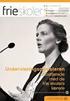 Nulstilling af din iphone eller ipad Er din iphone eller ipad stadig funktions dygtig, kan du slette dine personlige data direkte på enheden. Se vejledning 1. nedenfor. Sådan gendanner du din iphone og
Nulstilling af din iphone eller ipad Er din iphone eller ipad stadig funktions dygtig, kan du slette dine personlige data direkte på enheden. Se vejledning 1. nedenfor. Sådan gendanner du din iphone og
Programmeringseksempel til CX/IPC
 APP-NOTE 610004 Beckhoff Application Note Date: 7/17/2009 Document Status: 1.1 Beckhoff Automation Aps Naverland 2, DK-2600 Glostrup Phone +45 43 46 76 20 Fax +45 43 46 63 35 Programmeringseksempel til
APP-NOTE 610004 Beckhoff Application Note Date: 7/17/2009 Document Status: 1.1 Beckhoff Automation Aps Naverland 2, DK-2600 Glostrup Phone +45 43 46 76 20 Fax +45 43 46 63 35 Programmeringseksempel til
Softwareopdateringer Brugervejledning
 Softwareopdateringer Brugervejledning Copyright 2009 Hewlett-Packard Development Company, L.P. Windows er et amerikansk-registreret varemærke tilhørende Microsoft Corporation. Produktbemærkning Denne brugervejledning
Softwareopdateringer Brugervejledning Copyright 2009 Hewlett-Packard Development Company, L.P. Windows er et amerikansk-registreret varemærke tilhørende Microsoft Corporation. Produktbemærkning Denne brugervejledning
INSTALLATIONS- OG REFERENCEVEJLEDNING ECR8200SPROGRAMMING UTILITY. Code: 577601
 INSTALLATIONS- OG REFERENCEVEJLEDNING ECR8200SPROGRAMMING UTILITY DK Code: 577601 PUBLIKATION, DER UDGIVES AF: Olivetti S.p.A. www.olivetti.com Copyright 2012, Olivetti Alle rettigheder forbeholdes Vi
INSTALLATIONS- OG REFERENCEVEJLEDNING ECR8200SPROGRAMMING UTILITY DK Code: 577601 PUBLIKATION, DER UDGIVES AF: Olivetti S.p.A. www.olivetti.com Copyright 2012, Olivetti Alle rettigheder forbeholdes Vi
NV Manager Brugervejledning
 NV Manager Brugervejledning Loganalyser og online betjening af NV Comfort DK +45 4567 0300 info.dk@windowmaster.com UK +44 (0) 1536 614 070 info.uk@windowmaster.com www.windowmaster.com DE +49 (0) 40 87
NV Manager Brugervejledning Loganalyser og online betjening af NV Comfort DK +45 4567 0300 info.dk@windowmaster.com UK +44 (0) 1536 614 070 info.uk@windowmaster.com www.windowmaster.com DE +49 (0) 40 87
Brugermanual til MICRO LOOP
 Brugermanual til MICRO LOOP 1 Før test Opstart 1. Tænd for apparatet på on/off knappen nederst til højre. 2. På skærmen vil Main menu fremgå. 3. Nederst i skærmens venstre side vil fremgå et batteri. Ved
Brugermanual til MICRO LOOP 1 Før test Opstart 1. Tænd for apparatet på on/off knappen nederst til højre. 2. På skærmen vil Main menu fremgå. 3. Nederst i skærmens venstre side vil fremgå et batteri. Ved
Konfigurere arbejds- eller skolemailkonti, der bruger Office 365
 Konfigurere arbejds- eller skolemailkonti, der bruger Office 365 Bruge Outlook til Android-appen BEMÆRK Outlook til Android kræver en enhed, der kører Android 4.0 eller nyere. Appens tilgængelighed varierer,
Konfigurere arbejds- eller skolemailkonti, der bruger Office 365 Bruge Outlook til Android-appen BEMÆRK Outlook til Android kræver en enhed, der kører Android 4.0 eller nyere. Appens tilgængelighed varierer,
Manual til dropbox på ipad
 Manual til dropbox på ipad Af Randi Majgård Høgh VIFIN Indholdsfortegnelse Forord 3 Oprettelse af dropbox på IPad 5 Download video til din IPad 16 Download billeder til din IPad. 20 Link et billeder, en
Manual til dropbox på ipad Af Randi Majgård Høgh VIFIN Indholdsfortegnelse Forord 3 Oprettelse af dropbox på IPad 5 Download video til din IPad 16 Download billeder til din IPad. 20 Link et billeder, en
DLK Pro Download key. Avancerede digitale tachograf løsninger
 DLK PRO DOWNLOAD KEY Avancerede digitale tachograf løsninger DLK Pro Download Key Download tools PC program Med Download Tools programmet, der ligger på din DLK Pro, kan du; Se de generelle data for hver
DLK PRO DOWNLOAD KEY Avancerede digitale tachograf løsninger DLK Pro Download Key Download tools PC program Med Download Tools programmet, der ligger på din DLK Pro, kan du; Se de generelle data for hver
LiveConnect CDS Installationsvejledning
 Installationsvejledning Rev. 2 september 2009 Side 1 1. Installation af MediaPlayer 1.1 Installationen består af følgende Anbefalet konfiguration Du skal bruge følgende for at installere Installation af
Installationsvejledning Rev. 2 september 2009 Side 1 1. Installation af MediaPlayer 1.1 Installationen består af følgende Anbefalet konfiguration Du skal bruge følgende for at installere Installation af
Quick Guide for Mobil Reception (Omhandler mobil reception også kaldet isymphony)
 Quick Guide for Mobil Reception (Omhandler mobil reception også kaldet isymphony) Generelt Mobil Reception er et værktøj som bruges til at overvåge medarbejdere, kø er og meget andet samt styre dit omstillingsanlæg
Quick Guide for Mobil Reception (Omhandler mobil reception også kaldet isymphony) Generelt Mobil Reception er et værktøj som bruges til at overvåge medarbejdere, kø er og meget andet samt styre dit omstillingsanlæg
Vejledning til firmwareopdatering
 Modelnummer Vejledning til firmwareopdatering Denne manual forklarer, hvordan man opdaterer maskinens controller-firmware og PDL-firmware. Du kan downloade disse opdateringer fra vores hjemmeside. Om firmware-pakken
Modelnummer Vejledning til firmwareopdatering Denne manual forklarer, hvordan man opdaterer maskinens controller-firmware og PDL-firmware. Du kan downloade disse opdateringer fra vores hjemmeside. Om firmware-pakken
Sådan logger du ind... 2 Hvilke mapper kan du tilgå... 3 Visning af eksempel af en fil... 5 Sådan deler du en fil... 7 Se hvad du deler med andre...
 Sådan logger du ind... 2 Hvilke mapper kan du tilgå... 3 Visning af eksempel af en fil... 5 Sådan deler du en fil... 7 Se hvad du deler med andre... 9 Offline synkronisering... 11 Klienter til mobile enheder...
Sådan logger du ind... 2 Hvilke mapper kan du tilgå... 3 Visning af eksempel af en fil... 5 Sådan deler du en fil... 7 Se hvad du deler med andre... 9 Offline synkronisering... 11 Klienter til mobile enheder...
Mac OS X 10.6 Snow Leopard Installerings- og indstillingsvejledning
 Mac OS X 10.6 Snow Leopard Installerings- og indstillingsvejledning Læs dette dokument, før du installerer Mac OS X. Det indeholder vigtige oplysninger om installering af Mac OS X. Systemkrav Når du skal
Mac OS X 10.6 Snow Leopard Installerings- og indstillingsvejledning Læs dette dokument, før du installerer Mac OS X. Det indeholder vigtige oplysninger om installering af Mac OS X. Systemkrav Når du skal
TRUST 460L MOUSE OPTICAL OFFICE
 Instruktioner ved første anvendelse Kapitel 1. Tilslutning (4.1) 2. Afinstallering af gamle drivere og enheder (4.2) 3. Installation i Windows (4.3) 4. Kontrol efter installation (5)! 1 Introduktion Denne
Instruktioner ved første anvendelse Kapitel 1. Tilslutning (4.1) 2. Afinstallering af gamle drivere og enheder (4.2) 3. Installation i Windows (4.3) 4. Kontrol efter installation (5)! 1 Introduktion Denne
Mobile Device Management Brugervejledning
 Mobile Device Management Brugervejledning Indhold Introduktion...................................................... 3 Opretter en bruger med adgang til PRO 83xx/82xx.................... 4 Download af
Mobile Device Management Brugervejledning Indhold Introduktion...................................................... 3 Opretter en bruger med adgang til PRO 83xx/82xx.................... 4 Download af
Wildgame ST041 MMS opsætning.
 Wildgame ST041 MMS opsætning. Med MMS opsætningen kan man sende MMS til Mail eller MMS til telefon. Der skal bruges et MMS abonnement. Vi anbefaler MMS opsætningen, det giver det bedste resultat for modtagelse
Wildgame ST041 MMS opsætning. Med MMS opsætningen kan man sende MMS til Mail eller MMS til telefon. Der skal bruges et MMS abonnement. Vi anbefaler MMS opsætningen, det giver det bedste resultat for modtagelse
N150 trådløs mikro-usb-adapter WNA1000M Installationsvejledning. N150 trådløs mikro-usb-adapter Ressource-cd
 N150 trådløs mikro-usb-adapter WNA1000M Installationsvejledning N150 trådløs mikro-usb-adapter Ressource-cd Varemærker NETGEAR, NETGEAR-logoet og Connect with Innovation er varemærker og/eller registrerede
N150 trådløs mikro-usb-adapter WNA1000M Installationsvejledning N150 trådløs mikro-usb-adapter Ressource-cd Varemærker NETGEAR, NETGEAR-logoet og Connect with Innovation er varemærker og/eller registrerede
Opdatering af firmware til digitalt SLR-kamera
 Opdatering af firmware til digitalt SLR-kamera Tak for at du har valgt et Nikon-produkt. Denne guide forklarer, hvordan man foretager firmwareopdateringen. Hvis du ikke er sikker på at du selv kan udføre
Opdatering af firmware til digitalt SLR-kamera Tak for at du har valgt et Nikon-produkt. Denne guide forklarer, hvordan man foretager firmwareopdateringen. Hvis du ikke er sikker på at du selv kan udføre
Installations- og brugervejledning. for. HDM trafikanalyseprogram til anvendelse sammen med HiStar enhederne NC90, NC90A, NC97 og NC200
 Installations- og brugervejledning for HDM trafikanalyseprogram til anvendelse sammen med HiStar enhederne NC90, NC90A, NC97 og NC200 2008 Tokheim Scandinavia A/S All Rights Reserved INDHOLDSFORTEGNELSE
Installations- og brugervejledning for HDM trafikanalyseprogram til anvendelse sammen med HiStar enhederne NC90, NC90A, NC97 og NC200 2008 Tokheim Scandinavia A/S All Rights Reserved INDHOLDSFORTEGNELSE
Sådan opretter du en elektronisk aflevering
 Sådan arbejder du med opgaver i Gradebook/karakterbog Denne vejledning indeholder en detaljeret beskrivelse af hvordan du bruger gradebook/karakterbogen når du vil arbejde med opgaver og give karakterer
Sådan arbejder du med opgaver i Gradebook/karakterbog Denne vejledning indeholder en detaljeret beskrivelse af hvordan du bruger gradebook/karakterbogen når du vil arbejde med opgaver og give karakterer
gembart. I et skriv og PDF dokumenter Hvordan 1. Åbn 2. Åbn åbnes. filen 1 af 6
 PDF dokumenter Her kan du læse om: Hvordan man gør et PDF dokument skrivbart og efterfølgende gembart. Hvilken version af Adobe Readeren, derr er nødvendig for at mann kan skrive i og efterfølgende gemme
PDF dokumenter Her kan du læse om: Hvordan man gør et PDF dokument skrivbart og efterfølgende gembart. Hvilken version af Adobe Readeren, derr er nødvendig for at mann kan skrive i og efterfølgende gemme
Motorola Phone Tools. Kvikstart
 Motorola Phone Tools Kvikstart Indhold Minimumskrav... 2 Før installering Motorola Phone Tools... 3 Installering af Motorola Phone Tools... 4 Installering og konfigurering af mobil enhed... 5 Registrering
Motorola Phone Tools Kvikstart Indhold Minimumskrav... 2 Før installering Motorola Phone Tools... 3 Installering af Motorola Phone Tools... 4 Installering og konfigurering af mobil enhed... 5 Registrering
Powerline 500 WiFi Access Point XWNB5201 Installationsvejledning
 Powerline 500 WiFi Access Point XWNB5201 Installationsvejledning Teknisk support Tak, fordi du har valgt et NETGEAR produkt. Når du har installeret enheden, skal du finde serienummeret på etiketten på
Powerline 500 WiFi Access Point XWNB5201 Installationsvejledning Teknisk support Tak, fordi du har valgt et NETGEAR produkt. Når du har installeret enheden, skal du finde serienummeret på etiketten på
Direct Access Keyboard
 Direct Access Keyboard Brugervejledning Version 1.0 Copyright Det er forbudt uden producentens skriftlige samtykke at reproducere eller overføre nogen del af denne vejledning i noget format, hverken elektronisk
Direct Access Keyboard Brugervejledning Version 1.0 Copyright Det er forbudt uden producentens skriftlige samtykke at reproducere eller overføre nogen del af denne vejledning i noget format, hverken elektronisk
OS Update. Program. Brugsvejledning. (ClassPad OS version 3.03) http://edu.casio.com. http://edu.casio.com/products/classpad/ http://edu.casio.
 Til ClassPad 330 De OS Update (ClassPad OS version 3.03) Program Brugsvejledning CASIO uddannelses-webside URL http://edu.casio.com ClassPad webside URL http://edu.casio.com/products/classpad/ ClassPad
Til ClassPad 330 De OS Update (ClassPad OS version 3.03) Program Brugsvejledning CASIO uddannelses-webside URL http://edu.casio.com ClassPad webside URL http://edu.casio.com/products/classpad/ ClassPad
Hurtig Start Guide 1
 Hurtig Start Guide 1 Kamera Tilslutnings Diagram Telefon Tablet OBS: I den indledende opsætning, tilslut kameraet til routeren med Ethernet kablet, følg derefter de næste trin 2 1. Installer Reolink APP
Hurtig Start Guide 1 Kamera Tilslutnings Diagram Telefon Tablet OBS: I den indledende opsætning, tilslut kameraet til routeren med Ethernet kablet, følg derefter de næste trin 2 1. Installer Reolink APP
Installationsvejledning
 knfbmobillæser og kmobillæser Copyright 2008 K-NFB Reading Technology, Inc. www.knfbreader.eu Alle rettigheder forbeholdes. Andre virksomhedsnavne og -produkter er varemærker eller registrerede varemærker
knfbmobillæser og kmobillæser Copyright 2008 K-NFB Reading Technology, Inc. www.knfbreader.eu Alle rettigheder forbeholdes. Andre virksomhedsnavne og -produkter er varemærker eller registrerede varemærker
BETJENINGSVEJLEDNING EBO-620
 BETJENINGSVEJLEDNING EBO-620 www.denver-electronics.com Før du tilslutter, betjener eller indstiller dette produkt, bør du omhyggeligt læse denne betjeningsvejledning helt igennem. Introduktion 1. Opdatér
BETJENINGSVEJLEDNING EBO-620 www.denver-electronics.com Før du tilslutter, betjener eller indstiller dette produkt, bør du omhyggeligt læse denne betjeningsvejledning helt igennem. Introduktion 1. Opdatér
TomTom ecoplus. Update Tool
 TomTom ecoplus Update Tool Velkommen Velkommen Med TomTom ecoplus-opdateringsprogrammet kan du opdatere softwaren på din TomTom ecoplus ved hjælp af TomTom LINK 3xx/510 og ecoplusstrømadapteren. Forudsætninger
TomTom ecoplus Update Tool Velkommen Velkommen Med TomTom ecoplus-opdateringsprogrammet kan du opdatere softwaren på din TomTom ecoplus ved hjælp af TomTom LINK 3xx/510 og ecoplusstrømadapteren. Forudsætninger
Forbindelsesvejledning (for KeyMission 80)
 Forbindelsesvejledning (for KeyMission 80) Indholdsfortegnelse Installation af appen SnapBridge...2 Forbindelse af kameraet og en smartenhed... 3 Billedoverførsel og fjernstyret fotografering... 7 Fejlfinding...
Forbindelsesvejledning (for KeyMission 80) Indholdsfortegnelse Installation af appen SnapBridge...2 Forbindelse af kameraet og en smartenhed... 3 Billedoverførsel og fjernstyret fotografering... 7 Fejlfinding...
Antares Brugs- og monteringsanvisning. Programmeringssoftware for Cobra CAN BUS alarmer AK44XX & AK46XX
 Antares Brugs- og monteringsanvisning Programmeringssoftware for Cobra CAN BUS alarmer AK44XX & AK46XX 911325 Indhold 1. Introduktion 2. Antares software installation 3. Antares software opdatering 4.
Antares Brugs- og monteringsanvisning Programmeringssoftware for Cobra CAN BUS alarmer AK44XX & AK46XX 911325 Indhold 1. Introduktion 2. Antares software installation 3. Antares software opdatering 4.
Sonofon Erhverv. Kom godt i gang. med SMS fra Outlook Brugervejledning. 1107V01-93.010.014 gældende fra 29. oktober
 Sonofon Erhverv Kom godt i gang med SMS fra Outlook Brugervejledning 1107V01-93.010.014 gældende fra 29. oktober Grundlæggende funktionalitet Med SMS fra Outlook kan du enkelt sende både SMS, MMS og fax
Sonofon Erhverv Kom godt i gang med SMS fra Outlook Brugervejledning 1107V01-93.010.014 gældende fra 29. oktober Grundlæggende funktionalitet Med SMS fra Outlook kan du enkelt sende både SMS, MMS og fax
Adobe Digital Editions
 Adobe Digital Editions Kom godt i gang Klik på knapperne nedenfor for at komme videre Forberedelse Download Adobe Digital Editions: Til Windows TRYK HER Til Mac OS TRYK HER Bemærk: Adobe Digital Editions
Adobe Digital Editions Kom godt i gang Klik på knapperne nedenfor for at komme videre Forberedelse Download Adobe Digital Editions: Til Windows TRYK HER Til Mac OS TRYK HER Bemærk: Adobe Digital Editions
Denne brugsanvisning gælder for følgende modeller:
 AirPrint vejledning Denne brugsanvisning gælder for følgende modeller: HL-340CW/350CDN/350CDW/370CDW/380CDW DCP-905CDW/900CDN/900CDW MFC-930CW/940CDN/9330CDW/9340CDW Version A DAN Definitioner af bemærkninger
AirPrint vejledning Denne brugsanvisning gælder for følgende modeller: HL-340CW/350CDN/350CDW/370CDW/380CDW DCP-905CDW/900CDN/900CDW MFC-930CW/940CDN/9330CDW/9340CDW Version A DAN Definitioner af bemærkninger
